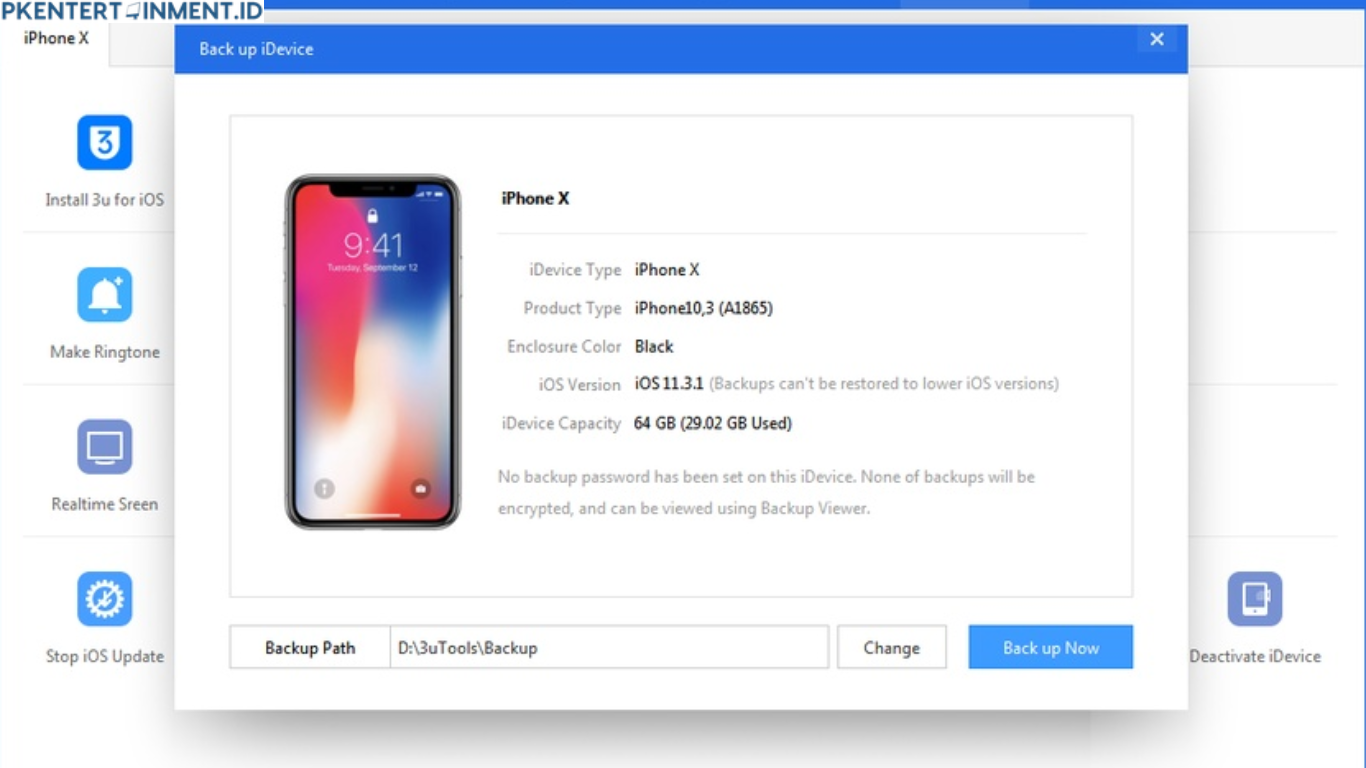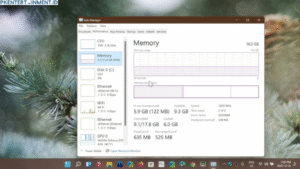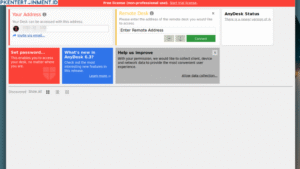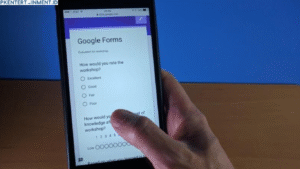Daftar Isi Artikel
1. Cek Apakah iOS Versi Lama Masih Di-Sign oleh Apple
Apple hanya mengizinkan downgrade ke firmware yang statusnya masih “Signed”. Kalau statusnya sudah “Unsigned”, kamu gak bisa install iOS tersebut secara resmi. Nah, 3uTools punya fitur built-in untuk mengecek status ini dengan mudah.
2. Backup Data iPhone Kamu
Downgrade = menghapus semua isi perangkat. Yup, ini penting banget. Jadi sebelum downgrade, pastikan kamu udah backup semua data penting ke iCloud atau komputer. Kamu juga bisa pakai fitur backup dari 3uTools langsung.
3. Pastikan Koneksi Internet dan Kabel USB Stabil
Kamu gak mau dong proses downgrade berhenti di tengah jalan gara-gara kabel putus nyambung atau WiFi tiba-tiba ngadat? Jadi pastikan semua koneksi stabil sebelum memulai.
Langkah-langkah Cara Downgrade iOS dengan 3uTools
Yuk kita masuk ke inti artikel ini. Berikut ini adalah langkah-langkah lengkap cara downgrade iOS dengan 3uTools, dijamin gampang diikuti.
Langkah 1: Instal dan Jalankan 3uTools
- Kunjungi situs resmi 3uTools dan download versi terbarunya
- Instal di komputer atau laptop Windows kamu
- Setelah terinstal, buka aplikasinya
Langkah 2: Hubungkan iPhone ke Komputer
- Gunakan kabel USB asli atau berkualitas baik
- Pastikan iPhone kamu terdeteksi di 3uTools
- Kalau muncul notifikasi “Trust This Computer” di iPhone, pilih “Trust”
Langkah 3: Masuk ke Menu Flash & JB
- Di aplikasi 3uTools, klik tab “Flash & JB”
- Pilih opsi “Easy Flash” untuk memulai downgrade
Langkah 4: Pilih Versi iOS Lama yang Tersedia
- Di sini kamu akan melihat daftar firmware yang tersedia untuk iPhone kamu
- Perhatikan bagian “Status”. Pilih firmware yang statusnya masih “Signed”
- Kalau ingin downgrade tanpa hapus data, centang “Retain User’s Data While Flashing” (tapi ini gak selalu berhasil untuk downgrade besar)
Langkah 5: Mulai Downgrade
- Klik tombol “Flash”
- Proses akan berjalan otomatis. iPhone kamu akan masuk ke mode recovery dan downgrade akan dimulai
- Tunggu hingga proses selesai 100%
Langkah 6: Selesai! Setup iPhone Kamu Kembali
Setelah downgrade selesai, iPhone kamu akan reboot dan tampilannya seperti baru lagi. Tinggal login Apple ID kamu, restore data dari backup, dan voila — kamu kembali ke versi iOS yang lebih stabil!
Tips Aman dan Efektif Saat Downgrade
Biar proses downgrade makin aman dan minim risiko, kamu bisa ikuti beberapa tips berikut: